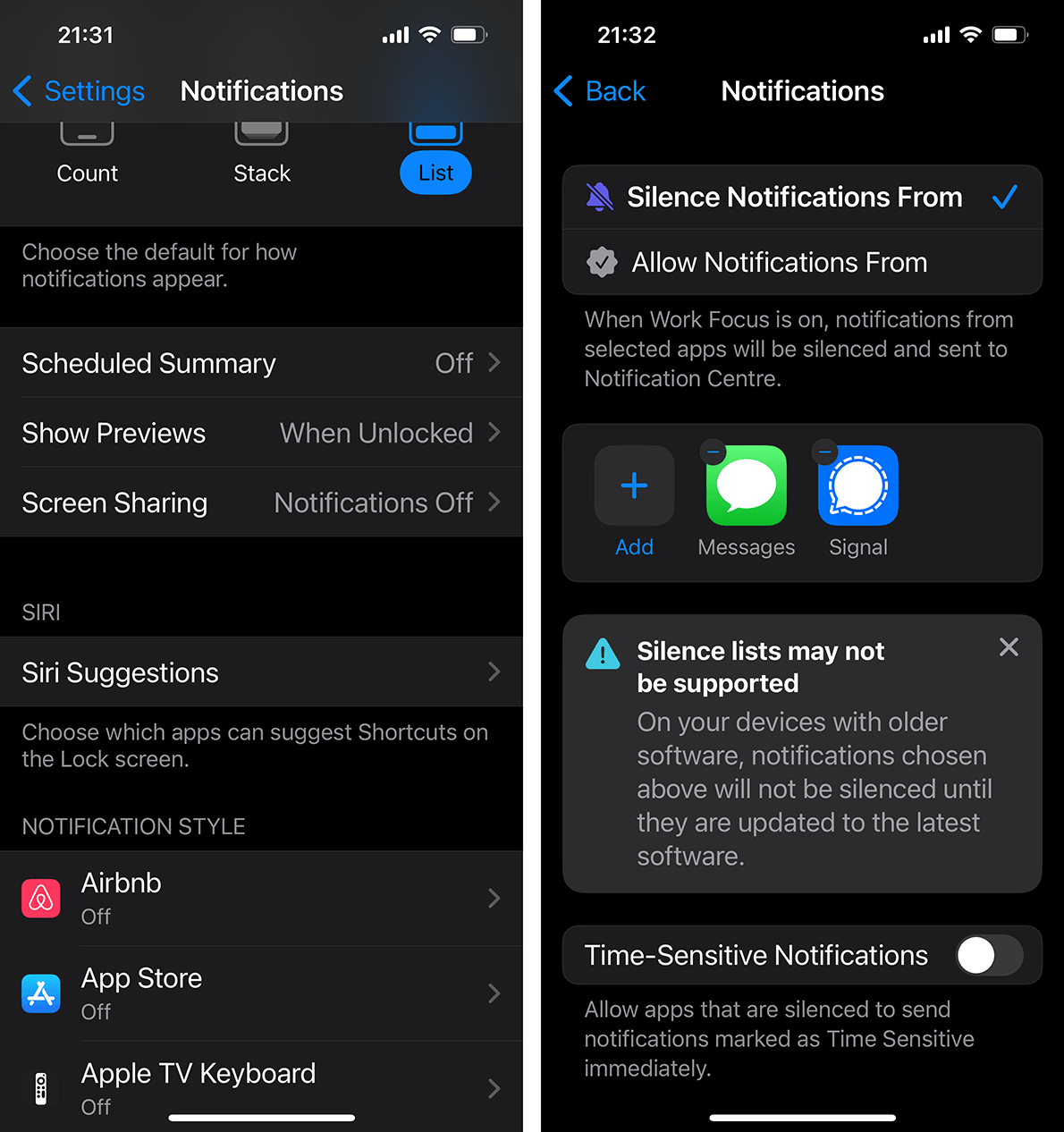Quel est l’un des meilleurs moyens de prendre un bon départ pour garantir une année positive et fructueuse ? Nous vous suggérons de faire une sorte de nettoyage de printemps, mais en hiver dans votre univers numérique, car cela vous aidera certainement à aborder cette année de manière plus productive. Nous vous donnons quelques conseils pour vous débarrasser des choses inutiles, désactiver les distractions et désagréments, et améliorer votre hygiène numérique.
1. Supprimez les fichiers inutiles
Commençons par l’essentiel : la suppression des fichiers dont vous n’avez plus besoin. Cette étape peut sembler facile, mais elle peut durer un certain temps, tout simplement parce que nous possédons tous énormément de fichiers. Il est donc important de ne pas se laisser submerger par la tâche. Essayez de la diviser en petites étapes, par exemple, supprimez 10, 20 ou 50 fichiers chaque jour, ou même plusieurs fois par jour.
Voici les principaux endroits où l’on peut trouver des fichiers inutiles :
- Le bureau. Un candidat évident pour savoir par où commencer votre nettoyage numérique. Une fois que vous aurez vidé votre bureau de tous les anciens raccourcis et fichiers, vous aurez non seulement plus d’espace de stockage, mais vous devriez également avoir plus d’ordre, ce qui peut augmenter votre productivité, vous remonter le moral et vous aider à aborder les prochaines étapes de votre nettoyage numérique !
- Le dossier « Ancien bureau ». Vous possédez très probablement un tel dossier sur le disque SSD de votre ordinateur (ou un dossier similaire, comme « Ancien disque dur » ou « Anciens fichiers de l’ordinateur »). Et à l’intérieur de celui-ci, il y a souvent un autre dossier « Ancien bureau » et à l’intérieur de celui-ci, un autre, et ainsi de suite. Cette tâche peut sembler décourageante, mais le moment est venu de s’attaquer enfin à cet abîme de répertoires imbriqués.
- Le dossier Téléchargements. Anciens documents, fichiers d’installation de programmes supprimés depuis longtemps, images enregistrées remontant à une décennie et autres reliques numériques : il y a de fortes chances que vous n’en ayez plus besoin et que vous puissiez tout simplement les supprimer. Et n’oubliez pas de nettoyer le dossier des téléchargements non seulement sur votre ordinateur, mais aussi sur votre smartphone (et sur votre tablette si vous en possédez une).
- La galerie photo de votre smartphone. Si vous supprimez toutes les photos, les captures d’écran prises pour des raisons obscures et les vidéos que votre poche a décidé d’enregistrer toute seule, vous découvrirez peut-être que vous pouvez reporter d’un an ou deux l’achat d’un nouveau smartphone doté de plus de mémoire. Des applications spéciales peuvent ici vous aider à rechercher des fichiers identiques ou similaires, par exemple une série de prises de vue identiques dont il ne faut conserver qu’un ou deux exemplaires. Recherchez-les dans les boutiques d’applications à l’aide du mot clé « duplicate ».
- Votre stockage dans le cloud. Cette tâche est semblable à ce que vous avez fait avec le dossier Ancien bureau, mais cette fois-ci dans le cloud. Bien sûr, vous pouvez acheter de l’espace supplémentaire et accumuler des fichiers pendant quelques années supplémentaires. Mais ne vaut-il pas mieux s’en débarrasser ?
- Les fichiers volumineux et les doublons sur votre ordinateur. Si vous avez besoin de libérer de l’espace rapidement sur votre disque dur/SSD, le moyen le plus simple est de supprimer quelques fichiers volumineux ou de supprimer les fichiers identiques, éparpillés dans différents dossiers. Pour rechercher automatiquement des fichiers volumineux, vous pouvez utiliser la fonctionnalité Fichiers volumineux sous l’onglet Performances de l’application Kaspersky. En fixant la taille minimale et la zone de recherche – l’ordinateur entier ou des dossiers sélectionnés – vous recevrez en quelques minutes la liste complète des fichiers dont la taille dépasse la limite. Ensuite, vous pouvez choisir de les supprimer en lot ou individuellement.
L’onglet Performances permet également de rechercher et de supprimer les doublons. Lorsqu’elles sont combinées, ces fonctions (disponibles dans les abonnements Kaspersky Standard, Kaspersky Plus et Kaspersky Premium) peuvent vous éviter l’achat d’un nouveau disque dur ou SSD.
Une fois que vous avez terminé de supprimer les fichiers inutiles, n’oubliez pas de vider la corbeille ou le dossier « Photos supprimées » s’il s’agit de la galerie photos de votre smartphone.
2. Nettoyez vos applications d’email et de messagerie
La prochaine étape importante de votre nettoyage numérique consiste à faire le tri dans vos applications d’email et de messagerie. Vous réduirez ainsi l’espace pris par votre correspondance et, surtout, améliorerez votre expérience d’utilisation de vos applications d’email et de messagerie. Que faire en premier lieu ?
- Débarrassez-vous des messages non lus. Les nombres effrayants apparaissant dans les cercles rouges au-dessus des icônes de votre application de messagerie peuvent vous agacer et vous empêcher de traiter à temps les nouveaux messages. Vous risquez alors d’oublier quelque chose d’important, de vous tromper dans vos priorités, de manquer une échéance ou une réunion, etc. Tout comme le nettoyage des fichiers, le tri des emails et des messages non lus peut durer un certain temps. C’est pourquoi une approche régulière et systématique fonctionne le mieux : essayez de diviser le processus en petites étapes. Et essayez d’avoir toujours moins de messages non lus à la fin de chaque journée. Ainsi vous finirez, tôt ou tard, par les avoir tous traités.
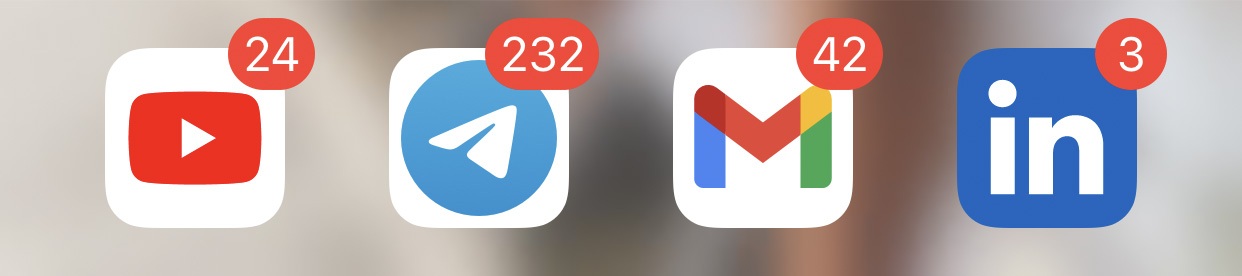
Cela vous dit quelque chose ? Passez à l’action et essayez de trier petit à petit tous vos messages non lus
- Désabonnez-vous des lettres d’information électroniques et des canaux de messagerie inutiles. Cette étape peut également vous aider avec la tâche précédente. L’élimination des flux de renseignements inutiles réduira le nombre de nouveaux éléments non lus. Vous pouvez donc parvenir à vous débarrasser de toutes ces informations encore plus rapidement. Vous devez faire preuve de détermination : au lieu d’ignorer un autre message ou email inintéressant, désabonnez-vous immédiatement.
- Supprimez les anciennes discussions dans vos applications de messagerie. La correspondance avec l’agent immobilier au sujet de l’appartement que vous avez quitté il y a trois ans, les communications avec les livreurs et autres messages similaires d’une valeur inestimable formeront un jour la base de vos mémoires. C’est pour rire, bien sûr ! Supprimez-les sans hésiter.
- Supprimez les emails contenant des pièces jointes volumineuses. Votre fournisseur de messagerie vous envoie des messages ennuyeux vous indiquant que vous êtes sur le point de manquer d’espace de stockage ? Le moyen le plus simple de nettoyer rapidement votre boîte de réception est de supprimer les anciens emails contenant des pièces jointes volumineuses. La plupart des fournisseurs et des programmes de messagerie vous permettent de les trouver sans trop de difficultés. C’est plus simple avec Gmail : pour trouver tous les emails dont la taille dépasse 10 mégaoctets, il suffit de saisir » size:10000000 » dans la barre de recherche.

Le moyen le plus simple de nettoyer rapidement votre boîte de réception : rechercher et supprimer tous les emails volumineux
- Videz le dossier des courriers indésirables. Les courriers indésirables individuels occupent généralement peu d’espace. Cependant, si vous n’avez pas vérifié vos courriers indésirables depuis un certain temps, vous avez peut-être accumulé un grand nombre de messages. Si vous les supprimez, vous gagnerez encore un peu plus d’espace dans votre boîte de réception.
3. Fermez les anciens onglets
Il est désormais grand temps de s’occuper du programme que nous utilisons tous le plus souvent : votre navigateur. Les anciens onglets laissés ouverts pendant des mois, voire des années, consomment non seulement la mémoire de votre appareil, mais ils rendent également difficile la recherche des informations pertinentes dont vous avez réellement besoin. De plus, la multiplication des onglets peut constituer un sérieux obstacle à la mise à jour du navigateur, qui est d’ailleurs l’une des plus importantes mesures d’hygiène numérique.
Essayez donc de vous débarrasser des onglets inutiles dans tous les navigateurs que vous utilisez, y compris sur votre smartphone. Il existe ici deux approches. Soit, vous agissez rapidement et avec détermination, en fermant impitoyablement tous les onglets sans vous soucier de leur contenu ; ou vous le faites progressivement et avec précaution, en fermant les onglets par 10 à 20 à la fois et en vérifiant au fur et à mesure la présence de contenu important. Vous pouvez ajouter les onglets dont vous avez réellement besoin aux favoris ou à des groupes d’onglets.

Fermez tous les onglets inutiles dans votre navigateur – il sera ainsi plus facile de trouver le contenu important
Et tant que vous êtes occupé dans votre navigateur, videz-en également le cache. Si vous ne l’avez jamais fait, vous serez surpris de la place qu’il occupe. C’est aussi une bonne idée de vérifier toutes les extensions installées dans votre navigateur. Si vous n’utilisez pas une extension, c’est le moment idéal pour la supprimer.
4. Annulez les abonnements inutiles
Presque tous les services en ligne proposent aujourd’hui un abonnement payant, voire plusieurs. Ces abonnements peuvent commencer à s’accumuler au-delà de toute limite raisonnable. Quel en est le coût ? Qui sait ?! Les gens n’ont souvent aucune idée du prix qu’ils paient pour tous leurs abonnements numériques, et en général, ils sous-estiment de plusieurs fois le total des dépenses par rapport à la réalité.
Ainsi, non seulement l’annulation des abonnements inutiles apporte un avantage financier immédiat, mais cet avantage est probablement plus important que vous ne l’imaginez. D’un autre côté, la tâche n’est pas si simple : vous devez vous souvenir de tous vos abonnements, rassembler et organiser les informations les concernant, faire le tri. Ce n’est qu’ensuite que vous verrez de quoi vous devez vous désabonner. Vous possédez aussi peut-être des abonnements familiaux, avec des doublons sur les différents appareils des membres de votre famille.
La bonne nouvelle, c’est qu’il existe une application spécialement conçue pour la gestion des abonnements : SubsCrab. Elle peut organiser les informations relatives à tous vos abonnements, calculer les dépenses mensuelles, vous présenter un calendrier pratique et vous prévenir des jours de paiement, vous indiquer ce qu’il faut faire pour résilier un abonnement particulier et même vous proposer des options d’abonnement alternatives ou des codes promotionnels et des réductions pour les renouvellements.
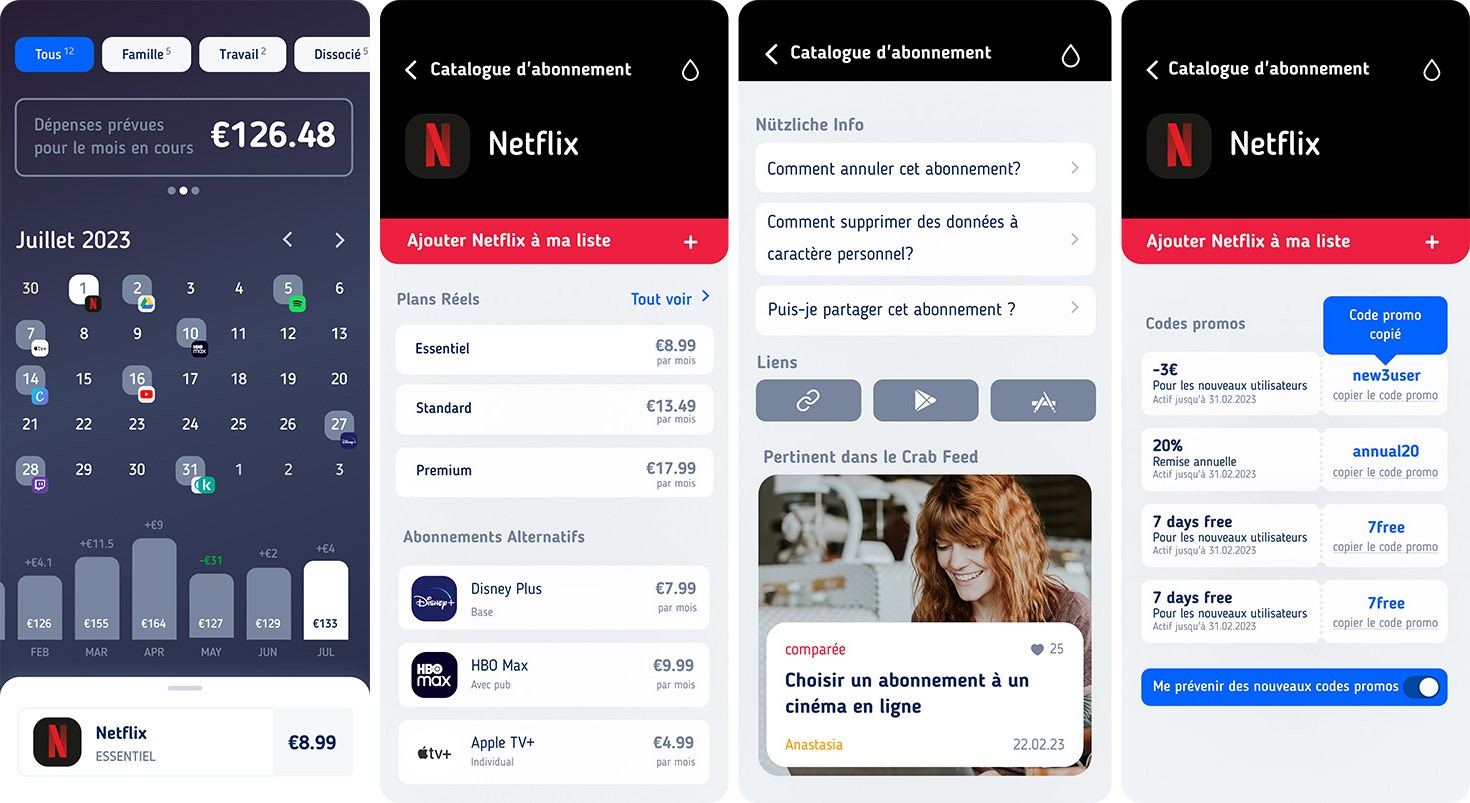
L’application SubsСrab vous aidera à faire le tri dans vos abonnements payants et à annuler les abonnements inutiles
5. Supprimez les applications inutilisées
Vous avez probablement des applications sur votre smartphone que vous n’avez pas utilisées depuis plus d’un an. Ou peut-être même des applications que vous n’avez jamais ouvertes. Non seulement elles occupent la mémoire de votre appareil, mais elles peuvent aussi consommer lentement du trafic Internet et épuiser votre batterie et, surtout, elles encombrent votre interface et peuvent continuer à collecter des données sur votre smartphone – et sur vous.
Il est temps de les supprimer ! Si vous supprimez au moins une application inutilisée par jour, elles auront toutes disparu d’ici environ un mois, et vous retrouverez de l’ordre sur l’écran d’accueil de votre smartphone.
Cependant, il existe un moyen de détecter immédiatement toutes les applications inutiles – sur les ordinateurs Windows comme sur les smartphones Android – à l’aide de la fonctionnalité Applications non utilisées incluse dans les abonnements Kaspersky Standard, [placeholder Kaspersky Plus] et Kaspersky Premium. Elle vous indique les applications que vous utilisez rarement et vous permet de les supprimer en un seul geste.
Il existe des applications Android protégées qu’il est impossible de désinstaller, même si vous n’en avez pas besoin du tout, et ce, à cause des caprices du fabricant du smartphone. Ces applications peuvent inclure un navigateur propriétaire ou un client de réseau social inutilisé. Cependant, il existe des méthodes spéciales pour désinstaller de telles applications, que nous avons décrites en détail dans ce guide complet.
6. Désactivez les notifications inutiles
De nos jours, l’un des principaux obstacles à la tranquillité d’esprit numérique peut être le flux incessant de notifications provenant de presque toutes les applications, qu’il s’agisse d’un moniteur d’activité physique ou d’une calculatrice. Heureusement, nous ne sommes pas à la merci de nos téléphones dans ce cas. Parcourez donc la liste des applications autorisées à envoyer des notifications et faites le tri.
Deux solutions sont possibles. La première est radicale : désactivez les notifications pour toutes les applications, sauf les plus essentielles : applications bancaires, outils de travail et messageries. La seconde est plus modérée : identifiez les applications qui abusent de manière flagrante des notifications – et qui en envoient sans raison valable – et désactivez ces parasites.
Il est également utile de désactiver les notifications dans les messageries pour les contacts, les discussions et les canaux moins importants. Examinez également de plus près les paramètres du mode « Sans distractions ». Il est disponible dans tous les systèmes d’exploitation modernes – comme Android, iOS/iPadOS, Windows et macOS – et vous permet de limiter le nombre de notifications et d’autres bruits numériques pendant une période définie.
N’oubliez pas non plus que de nos jours, les applications ne sont pas les seules à envoyer des notifications. De nombreux sites Internet utilisent également des systèmes de notifications intégrés au navigateur. Veillez donc à y désactiver également toutes les notifications inutiles. Au fait, nous proposons un guide séparé sur la façon d’empêcher les navigateurs de vous importuner avec des informations futiles.
7. Supprimez les comptes inutilisés
Les comptes utilisateur des services en ligne, même les moins importants, représentent toujours un risque. Si un compte est piraté, il peut être utilisé pour escroquer, blanchir des objets volés, attaquer d’autres utilisateurs, etc. Et si une carte bancaire était liée à un tel compte, les conséquences pourraient être néfastes.
Mieux vaut donc ne pas laisser vos comptes au hasard : si vous n’avez plus besoin d’un compte en particulier, il est judicieux de le supprimer. Cette partie du nettoyage peut être assez difficile : vous devez d’abord vous souvenir des comptes que vous avez créés, puis vous rappeler vos identifiants de connexion, et ce n’est qu’après cela que vous pourrez les supprimer. Mais cette démarche vaut vraiment le coup !
Pour éviter d’être submergé, essayez de supprimer au moins un compte inutile par semaine. Et tant que nous y sommes, je vous conseille d’ajouter tous vos comptes à un gestionnaire de mots de passe. Ainsi, ils seront tous au même endroit, leurs mots de passe seront stockés en toute sécurité, et vous pourrez vous connecter en quelques clics. Ainsi, la prochaine fois que vous ferez le ménage, ce ne sera pas si compliqué.
De plus, si l’un des services que vous utilisez est compromis, vous recevrez une notification du gestionnaire de mots de passe et pourrez agir dans les meilleurs délais. Vous pourrez modifier le mot de passe ou décider de supprimer le compte.
8. Modifiez les mots de passe peu sûrs
Si vous saisissez les données de votre compte dans [placeholder KPM], l’application vous indique tous les mots de passe qui pourraient être dangereux, soit en raison d’une violation de données, soit parce que vous utilisez ces mots de passe pour plusieurs comptes à la fois.
Le danger du premier scénario – lorsqu’un mot de passe a déjà été compromis – va de soi : si des acteurs malveillants connaissent votre mot de passe, la sécurité du compte correspondant est directement menacée.
Quant à l’utilisation du même mot de passe pour différentes plateformes, le risque est qu’en cas de violation de l’un de ces services et de découverte du mot de passe, les pirates informatiques essaieront certainement de l’utiliser pour accéder à d’autres comptes – une technique connue sous le nom de bourrage d’identifiants. Par conséquent, utiliser le même mot de passe partout vous fait courir le risque de vous faire pirater plusieurs comptes à la fois, ce qui est très désagréable.
Les mots de passe dangereux doivent être modifiés, et de préférence le plus tôt possible. Les mots de passe déjà compromis doivent être remplacés immédiatement. Lorsque vous modifiez des mots de passe que vous utilisez à plusieurs endroits, vous pouvez vous permettre de procéder étape par étape, en modifiant quelques comptes à la fois.
D’ailleurs, Kaspersky Password Manager vous aide à créer des combinaisons de caractères totalement sécurisées et uniques à l’aide d’un générateur de mots de passe aléatoires (pour que vous n’ayez pas à créer vous-même de mots de passe complexes) et les stocke en toute sécurité sous forme chiffrée, synchronisant ainsi les mots de passe sur l’ensemble de vos appareils. Dans ce cas, il ne faudra retenir que le mot de passe principal de Kaspersky Password Manager : il sert à chiffrer l’intégralité de la base de données des mots de passe et n’est stocké que dans votre tête.
Et pour simplifier tous ces processus d’épuration numérique, nous vous recommandons d’utiliser Kaspersky Premium, qui inclut une protection complète, des outils d’amélioration de la productivité, un gestionnaire de mots de passe ainsi que de nombreuses autres fonctionnalités nécessaires à une gestion numérique efficace de tous vos appareils domestiques.
 conseils
conseils